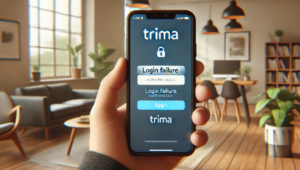LINEアプリの新しい「アルバムをまとめて見る」機能は、便利な一方で、使い方によっては見られたくない写真やアルバムに対する懸念を感じる方もいるでしょう。
本記事では、初めてこの機能を使う方にもわかりやすく、その詳細と非表示にする方法を解説します。
LINEアプリの「アルバムをまとめて見る」機能の解説と非表示方法について
「アルバムをまとめて見る」機能とは?
従来、LINEのアルバムを確認するには、特定のトークルームに移動しなければなりませんでした。しかし、この新機能では、トークルームごとに分かれていたアルバムを一括で一覧表示することが可能です。
機能の特徴
- すべてのアルバムが一覧表示される
トークルームに関係なく、作成済みのアルバムをまとめて表示できます。 - 並び替え機能
更新日時順や作成日時順に並び替えることができます。 - 写真の一括表示
アルバムの写真をアップロード日時順にまとめて表示することも可能です。 - トークルームへのショートカット
各アルバムの右上にある吹き出しアイコンをタップすると、そのアルバムが保存されているトークルームに直接移動できます。
このように、トークルームに散らばったアルバムを探す手間が省け、過去の写真を手軽に見返せる便利な機能です。
「アルバムをまとめて見る」のメリット
- アルバムの検索が簡単になる
複数のトークルームに存在するアルバムを、わざわざ一つ一つ確認する手間がなくなります。 - 過去の思い出にアクセスしやすい
昔のアルバムを見返すことで、懐かしい写真や思い出に触れることができます。例えば、友人との再会のきっかけになるかもしれません。 - アルバム管理がしやすい
日付順に整理されるため、写真を効率よく確認できます。
「アルバムをまとめて見る」を非表示にすることはできるのか?
結論から言うと、「アルバムをまとめて見る」機能そのものを完全に非表示にする方法はありません。これは、LINEアプリの仕様によるものです。
特定のアルバムを非表示にする方法
LINEのバージョン14.5.2以降(Android版)を使用している場合、特定のアルバムだけを非表示にすることができます。以下の手順を参考にしてください。
- 「アルバムをまとめて見る」画面で非表示にしたいアルバムを選択します。
- アルバム右上の「?」マークをタップします。
- 「非表示」を選択し、非表示設定を完了します。
注意点
- 非表示にしたアルバムは、「アルバムをまとめて見る」ページには表示されなくなりますが、トークルームからは引き続きアクセスできます。
- 非表示にしたことは、トーク相手には通知されません。
非表示にしたアルバムを再表示する方法
非表示設定を解除したい場合は、以下の手順で再表示が可能です。
- 「アルバムをまとめて見る」画面で「?」マークをタップします。
- 「アルバム」→「非表示リスト」→「再表示」の順に操作します。
非表示ではなく、写真を削除する場合の注意点
どうしても見られたくない場合、アルバム自体の写真を削除することも一つの手段です。ただし、以下の点に注意が必要です。
- 写真を削除すると、相手のトークルームに「写真が削除されました」と通知が表示されるため、相手に気づかれてしまいます。
- 削除した写真は復元できないため、慎重に判断しましょう。
LINEアルバム機能の詳細と「アルバムをまとめて見る」について
LINEアプリには、写真や動画を共有できる「アルバム機能」があり、個別トークやグループトークで便利に使える機能です。
また、最近のアップデートで追加された「アルバムをまとめて見る」機能は、過去のアルバムを一括で管理しやすくなる一方で、使い方や注意点も知っておく必要があります。この記事では、アルバム機能の概要や使い方、注意点について詳しく解説します。
アルバム機能の概要
LINEのアルバム機能は、トークルーム内で写真や動画を共有・整理するための便利な機能です。アルバムの特徴は次の通りです。
- 閲覧・追加・削除の権限
トークルームの参加者全員がアルバム内の写真や動画を閲覧・追加・削除できます。特定のメンバーのみが閲覧できる設定はありません。 - タイムラインへの表示
アルバム内に投稿された写真や動画はタイムラインにも表示されますが、他のユーザーには公開されないため、知らない第三者に見られる心配はありません。 - 作成場所
個別トークやグループトークでは作成できますが、公式アカウントやオープンチャットでは作成できません。
アルバム機能の基本的な使い方
アルバムを効果的に使うための基本操作は次の通りです。
1. アルバムの作成方法
- トークルームを開き、右上の三本線マークをタップします。
- 「アルバム」を選択し、画面右上の「+」マークをタップします。
- スマホ内の写真を選んで「次へ」をタップし、アルバム名を入力して「作成」をタップします。
2. 写真や動画の追加
- 作成済みのアルバムを開き、右上の「+」マークをタップして追加します。
- トークルーム内の画像を長押しし、「アルバム」を選択して追加することも可能です。
3. アルバムの閲覧
- トークルームを開き、右上の三本線マークをタップします。
- 「アルバム」を選択し、閲覧したいアルバムを開きます。
4. 写真の保存
- 個別保存:保存したい写真を開き、画面下の「↓」マークをタップします。
- 一括保存:アルバム右上の「…」マークをタップし、「写真を選択」または「アルバムをダウンロード」を選びます。
5. アルバムの削除・編集
アルバム内の写真や動画は削除できますが、アルバム自体を削除するとすべての内容が消えるため注意が必要です。アルバム名は作成後に変更できません。
アルバム機能の注意点
LINEのアルバム機能にはいくつかの制限や注意点があります。
- 保存可能な上限
- 1つのアルバムに最大1000枚の写真または100本の動画を保存可能です。
- トークルームごとに作成できるアルバムの数は最大100個です。
- 画質の圧縮
アップロードした写真は画質が圧縮されます。高画質で保存したい場合は、有料サービス「LYPプレミアム」に加入する必要があります。 - トークルームの制限
自分が退会したトークルームのアルバムは閲覧できません。また、ブロックした相手とのトークルームでは新しいアルバムを作成できませんが、ブロックされた側は作成可能です。 - 削除通知
アルバムの写真を削除すると、相手のトークルームに「写真が削除されました」と通知が表示されます。
「アルバムをまとめて見る」機能の詳細
最近追加された「アルバムをまとめて見る」機能は、過去のアルバムを一括で管理し、簡単にアクセスできる便利な機能です。
特徴
- トークルームに関係なく、すべてのアルバムを一覧で確認できます。
- アルバムの写真をアップロード日時順にまとめて表示することも可能です。
- アルバムの右上にある吹き出しアイコンをタップすれば、関連するトークルームへ直接移動できます。
非表示に関する注意点
- 「アルバムをまとめて見る」機能自体を完全に非表示にすることはできません。
- 特定のアルバムを非表示にする方法
- Android版LINE(バージョン14.5.2以降)を使用します。
- 非表示にしたいアルバムを選び、右上の「?」マークから「非表示」を設定します。
注意:非表示にしてもトークルーム内では引き続きアクセス可能です。
アルバム機能のバグについて
過去には2017年頃に作成されたアルバムで、見覚えのない画像が表示されるバグが報告されています。この現象は主にサムネイルで発生し、画像を開くと正しい写真が表示されます。
対処法:LINEアプリのキャッシュを削除することで改善される場合がありますが、公式の解決策は現時点で発表されていません。
まとめ
LINEのアルバム機能は写真や動画を共有する便利な機能ですが、使い方や注意点を理解して活用することが大切です。特に「アルバムをまとめて見る」機能は便利な反面、非表示の設定には限界があるため、見られたくない写真やアルバムがある場合は慎重に管理しましょう。